إليك كيفية فتح ملفات NEF في نظام التشغيل Windows 10
يرمز NEF إلى Nikon Electronic Format ، وهو تنسيق ملف RAW يحتوي على صور رقمية تلتقطها كاميرا Nikon. يحتوي هذا التنسيق على كل تفاصيل الصورة كما تم التقاطها بواسطة مستشعرات الكاميرا ، ولا يحتوي على أي ضغط أو فقد للجودة.
يقوم تنسيق ملف NEF بتخزين البيانات الأولية للصور مثل طراز الكاميرا نفسه والإعدادات ومعلومات العدسة والتفاصيل الأخرى.
تكمن الميزة الرئيسية لكتابة الصور بتنسيق ملف NEF على بطاقة الذاكرة مقارنة بتنسيق TIFF أو JPEG في حقيقة أنه لا توجد معالجة منشورة في الكاميرا ليست دائمة - أشياء مثل الصبغة أو النغمة أو الحدة أو توازن اللون الأبيض - يتم تطبيقه ، ولكن يتم الاحتفاظ بها كمجموعات تعليمات تأتي مع ملف NEF ، ويمكن تغييرها عدة مرات كما تريد دون التأثير على البيانات الأولية للصورة الأصلية.
ميزة أخرى هي أنه وفقًا للكاميرا التي تستخدمها ، يحتفظ ملف NEF ببيانات 12 بت أو 14 بت ، والتي تترجم إلى صورة ذات نطاق نغمي أكبر من ملف JPEG أو TIFF ذي 8 بتات.
باستخدام برنامج Nikon Capture NX2 أو برامج التصوير الأخرى ، تمنحك معالجة ما بعد الالتقاط لملفات NEF تحكمًا أكبر في الصورة النهائية مقارنةً بوقت معالجة ملفات JPEG أو TIFF.
يمكنك بعد ذلك حفظها بتنسيق TIFF أو JPEG أو NEF مرة أخرى. شريطة أن يتم الحفاظ على ملف NEF الأصلي ، يبقى السلبي الرقمي دون تغيير وأن المعالجة لا تغير مجموعة التعليمات الأصلية.
وهي حصرية لكاميرات Nikon ، وأحيانًا يشار إليها باسم السلبيات الرقمية ، ويتم كتابتها على بطاقة ذاكرة الكاميرا إما بتنسيق مضغوط غير مضغوط أو بلا خسائر.
كيفية معالجة ملفات NEF في الكاميرا
فيما يلي الخطوات التي يمكنك اتخاذها لمعالجة ملفات NEF في كاميرا Nikon DSLR الخاصة بك قبل فتح الملف:
- في قائمة Retouch ، ابحث عن ميزة المعالجة NEF داخل الكاميرا. يتيح لك ذلك معالجة ملفات NEF RAW إلى ملفات JPG داخل الكاميرا ، ويفيد في تصوير ملفات RAW أو مشاركة JPG سريعة
- ضبط عناصر التحكم في الصورة أو تغيير الصور من خيارات الألوان مثل أبيض وأسود (B&W) أو بني داكن ، وتغيير توازن اللون الأبيض ، وتعويض التعرض وغير ذلك الكثير
- بمجرد الانتهاء من ذلك ورضا عن التعديلات ، قم بمعاينته عن طريق الضغط على زر العدسة المكبرة الموجود في الجزء الخلفي من الكاميرا
- حدد EXE عندما تكون جاهزًا لحفظ ملف JPG على الوسائط أو بطاقة الذاكرة
- سيتم حفظ ملف NEF الأصلي على الذاكرة أو بطاقة الوسائط حتى تتمكن من العودة إلى الالتقاط الأصلي عند فتح ملف NEF على جهاز الكمبيوتر الخاص بك
كيفية فتح ملفات NEF في ويندوز 10
إذا كان لديك برنامج الترميز الصحيح على جهاز الكمبيوتر الخاص بك ، يمكنك فتح أو عرض ملفات NEF دون الحاجة إلى المزيد من البرامج. بالنسبة لنظام التشغيل Windows 10 ، لن تحتاج إلى تثبيت Microsoft Camera Codec Pack لأن برامج الترميز مضمنة في نظام التشغيل ، ولكن إذا كنت ترغب في إضافة دعم لتنسيقات DNG ، أو غيرها غير مدعومة ، فيجب عليك تنزيل الترميز.
تتيح Microsoft Camera Codec Pack عرض مجموعة متنوعة من تنسيقات الملفات الخاصة بالجهاز في معرض صور Windows Live والبرامج الأخرى التي تستند إلى Windows Imaging Codecs (WIC). سيسمح تثبيته بفتح ملفات كاميرا RAW المدعومة أو عرضها في File Explorer ، وهو متاح في إصدارات 32 بت أو 64 بت.
يمكن أيضًا فتح ملفات NEF باستخدام البرنامج كما يلي:
- FileViewer Plus (مستحسن)

FileViewer Plus هو برنامج قوي للغاية ويتمتع بتصنيف عالي في السوق. سيفتح أكثر من 300 تنسيق ملف بما في ذلك جميع تنسيقات الصور الأكثر شعبية. ستكون قادرًا على فتح وتحويل وتحرير ملفات NEF Nly ، ولكن أيضًا RAW و 3FR و ARI و CR2 و CRW والعديد من التنسيقات الشائعة الأخرى مباشرةً في واجهته.
أفضل شيء حتى الآن حول هذه الأداة هو أنه يمكن استخدامها ليس فقط في ملفات الصور. يمكنك أيضًا فتح وتحرير تنسيقات الفيديو والصور والنصوص دون الحاجة إلى تنزيل محولات متنوعة من مصادر غير موثوقة قد تضر جهاز الكمبيوتر الخاص بك.
- تنزيل الآن FileViewer Plus 3
2. الأعرج

GIMP ، أو برنامج معالجة الصور GNU ، هو برنامج مجاني لتعديل الصور لـ XP ، على الرغم من أنه يتطلب بعض المهارات الإضافية أو الوقت لفهمه واستخدامه حتى لا يكون الأمر بسيطًا مثل معظم برامج تحرير الصور المجانية. ولكن إذا كنت تريد فتح ملفات NEF ، فإن GIMP هي واحدة من أفضل الأدوات التي يمكنك استخدامها لهذه المهمة.
الحصول على الأعرج
3. ايرفنفيو

IrfanView هو أفضل رهان لفتح ملفات NEF. تتضمن بعض الأشياء الرائعة التي يمكنك القيام بها باستخدام عارض الصور هذا عمليات بحث عن الملفات وتحويلات دُفعات للمعالجة المتقدمة للصور ودعم مرشح Photoshop وخيارات الطلاء وعدم وضوح الصورة والمزيد.
الحصول على عرفان
ملاحظة: يمكنك أيضًا استخدام Adobe Photoshop لفتح ملفات NEF ، لكن إذا لم ينجح ذلك ، فقم بتثبيت أحدث مكون إضافي لـ Camera RAW المدعوم من إصدار Photoshop الخاص بك وحاول فتحها مرة أخرى.
يمكنك أيضًا استخدام برنامج Nikture CaptureNX2 و / أو ViewNX2 لفتح ملفات NEF. باستخدام CaptureNX2 ، يجب عليك شراء البرنامج ، ولكن ViewNX2 قابل للتنزيل ، ثم تثبيته لفتح ملفات NEF وتحريرها في نظام التشغيل Windows 10.
4. CaptureNX2

هذا برنامج تحرير صور كامل المواصفات وغير مدمر يمنحك كل الأدوات اللازمة لتحرير صورك الرقمية بسرعة وسهولة.
لديها ميزات مثل التحكم في اللون ، والتحكم في الاختيار ، والتنقيح التلقائي وتعديل الظل / التمييز. يمكنك تحسين الصبغة والسطوع وتشبع الصورة أيضًا.
إنه يعمل مع ملفات RAW NEF ، وكذلك JPEG و TIFF أيضًا ، كما أن واجهته تحتوي على مساحات عمل مخصصة ، ووظائف شريط الأدوات وتخطيطه ، ووظائف تحرير القائمة ، ومتصفح الصور المعاد تصميمه مع تعديلات لمجلد المفضلة ودقة وضوح الصورة.
الحصول على CaptureNX2
5. ViewNX2

يساعدك هذا البرنامج أيضًا على فتح ملفات NEF ، وله واجهة مستخدم محسّنة مع ثلاثة مساحات عمل مختلفة: Browser / GeoTag / Edit - يمكن تبديلها بسلاسة باستخدام زر الأداة. يمكنك أيضًا تحديد لون الخلفية بناءً على سطوع الصورة.
إنه مجاني للتنزيل والتثبيت لتصفح الصور والأفلام وتحريرها ومشاركتها. كما أن لديها وظائف معالجة RAW وميزات تحرير الأفلام تعادل تلك الموجودة في إس إل آر إس الرقمية. يمكن حفظ الصور المحفوظة في Nikon Image Space كما لو كانت محفوظة على جهاز الكمبيوتر الخاص بك.
بمجرد تسجيل الدخول ، لن تحتاج إلى إدخال معرفك وكلمة المرور مرة أخرى ، بالإضافة إلى أنه يمكنك استخدام عملية السحب والإفلات لسهولة تحميل الصور.
الحصول على ViewNX2
كيفية تحويل ملف NEF لنظام التشغيل Windows 10
يمكنك تحويل ملفات NEF إلى تنسيقات مختلفة باستخدام محول ملفات أو عارض / محرر صور ، ثم حفظ بتنسيق مختلف مثل JPG و RAW و PNG و TIFF و PSD و GIF والعديد من الآخرين.
هناك خيارات أخرى عبر الإنترنت يمكنك استخدامها لتحويل ملفات NEF الخاصة بك لفتحها في Windows 10 مثل Zamzar و Pics.io و Online RAW التي تقوم بتحويل ملفات NEF إلى BMP و GIF و JPG و PDF و TDG وغيرها.
هل هناك طرق أخرى تستخدمها لفتح ملفات NEF الخاصة بك في نظام التشغيل Windows 10؟ شارك معنا من خلال ترك تعليق في القسم أدناه.


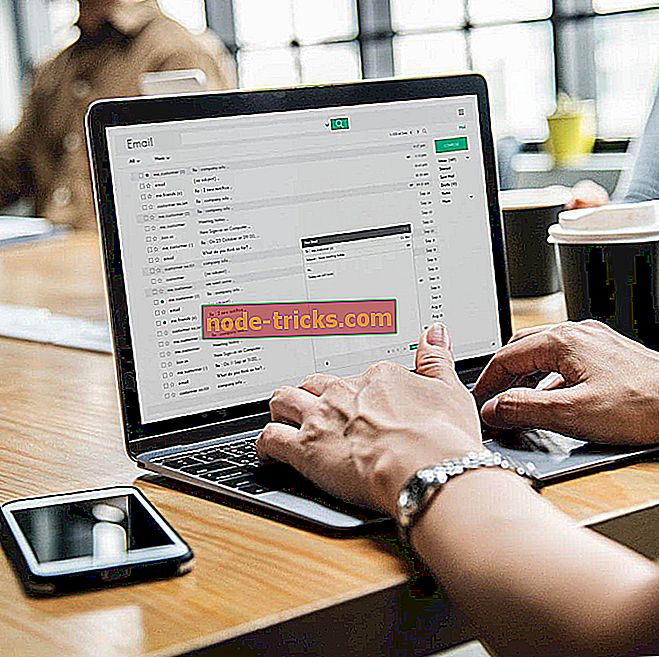




![أفضل 6 برامج كمبيوتر يمكنها التحدث معك [قائمة 2019]](https://node-tricks.com/img/software/504/6-best-pc-software-that-can-talk-you-5.jpg)
